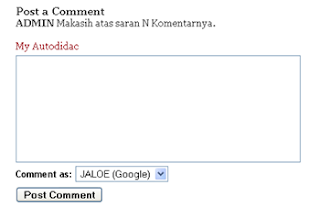Bikin Kotak Kometar Haloscan
Sebelum baca artikel ini disarankan untuk membaca YANG INI dulu. Comments Box atau Kotak Komentar berfungsi untuk memberikan komentar terhadap isi dari suatu artikel dalam sebuah weblog. Kalau di Wordpress.com mahhh,.,. kotak komentar langsung muncul tepat di bawah artikel. Namun beda lagi kalau di Blogspot/Blogger, kotak komentar dilayanan blog ini hanya berupa link doank,.,!!! , trus baru muncul kotak komentar kalo udah di klik, hal ini ngebikin para komentator sedikit enggan untuk berkomentar karena merasa malas untuk membuka window baru yang tentu saja akan memerlukan sedikit waktu untuk membukanya. Sehingga para pengguna layanan Blogspot lebih sedikit menerima komentar dibanding dengan para pengguna layanan Wordpress. WARNING : KARENA BANYAK BLOGGER YANG GAGAL MENGGUNAKAN TRIK INI DAN JUGA ADA YANG KEHILANGAN POSTINGNYA, JADI ANDA HARUS MEMBACKUP DULU TEMPLATE ANDA. YANG GAGAL MEMAKAI INI MUNGKIN KARENA ADANYA KETIDAKCOCOKAN DENGAN TEMPLATE YANG DIGUNAKAN. JIKA TERJADI HAL-HAL YA